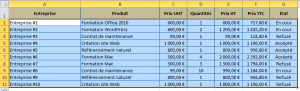C’est avec la venue d’Office 2007 que les mises en forme conditionnelles ont fait leur apparition dans Excel. Cette fonctionnalité peut s’avérer très pratique dans les tableaux de statistiques. En effet, Excel est en mesure de changer la mise en forme des cellules en fonction de leurs contenue.
Mais qu’en est-il lorsqu’il s’agit de changer la mise en forme de toute une ligne du tableau en fonction du contenue d’une seul cellule de ce tableau ? C’est ce qui va être expliqué dans cet article à travers cet exemple.
Le tableau ci-dessus, représente un suivit de propositions commercial. Pour assurer ce suivit, la colonne Etat indique si la proposition commercial est : En cours, Acceptéou Refusé. Cette information est la plus importante de toutes, aussi, il serait intéressant que les lignes du tableau changent de couleurs en fonction de de l’Etat.
Exemple : Accepté En cour Refusé
Commençons par créer la règle de mise en forme Accepté. Sélectionnez le tableau comme illustré ci-dessous.
Puis, dans l’onglet Accueil, cliquez sur Mise en forme conditionnelle, Nouvelle règle… BIEN PENSER A SÉLECTIONNER LA ZONE (Colonne, ou ligne ou plage de cellule) AVANT DE FAIRE UNE MISE EN FORME.
Remplissez la fenêtre avec les paramètres figurant dans la capture d’écran ci-dessous.